
先日行われたiPadOS 16のアップデートによって、ついにApple公式にiPadでの外部出力がサポートされました。
これまでは、外部出力できたとしてもアスペクト比が自動で変わらない(サイドに黒帯ができる)などして使いにくい仕様でしたが、PCの外部出力と同様にフル画面の出力に対応したことやステージマネージャの機能が追加されるなど、iPadでもPCのような使い方ができるようになりました。
この記事ではiPad画面をPCモニターに外部出力するための設定方法について紹介します。
外部出力する際に必須なもの・そろえた方がよいもの
iPad画面を外部出力する際に必須なもの・そろえた方が良いものについては以下です。
必要なもの
- PCモニター
- USB Type-Cケーブル
そろえた方が良いもの
- USB type-Cのハブ(外部出力先がUSB type-Cに対応していない場合に、HDMIに変換して出力するために必要)
- HDMIケーブル(外部出力先がUSB type-Cに対応していない場合に必要)
- キーボード
- マウス
iPad画面を外部出力する方法
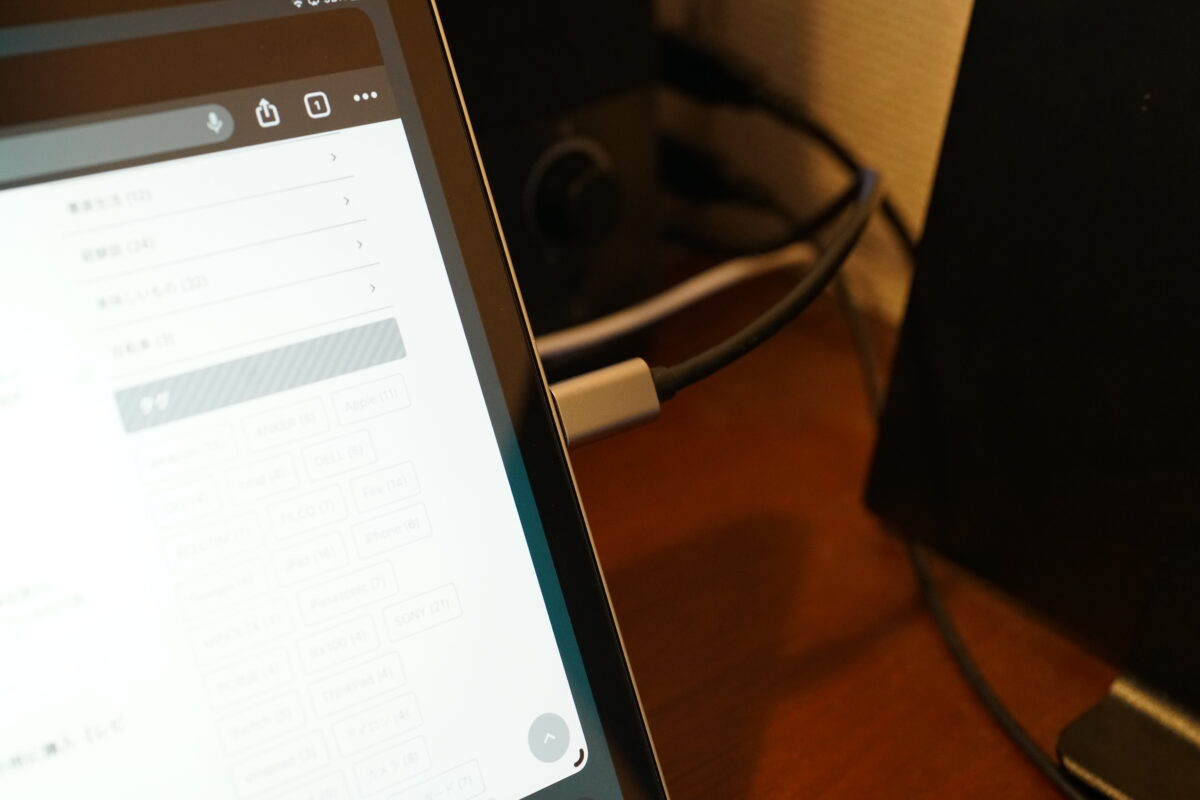
とくに細かい設定は不要で、iPad本体とPCモニターをUSB Type-CケーブルまたはUSB type-Cのハブを介してHDMIケーブルと接続すれば、自動的に外部出力できます。
設定変更
ディスプレイの配置と表示設定
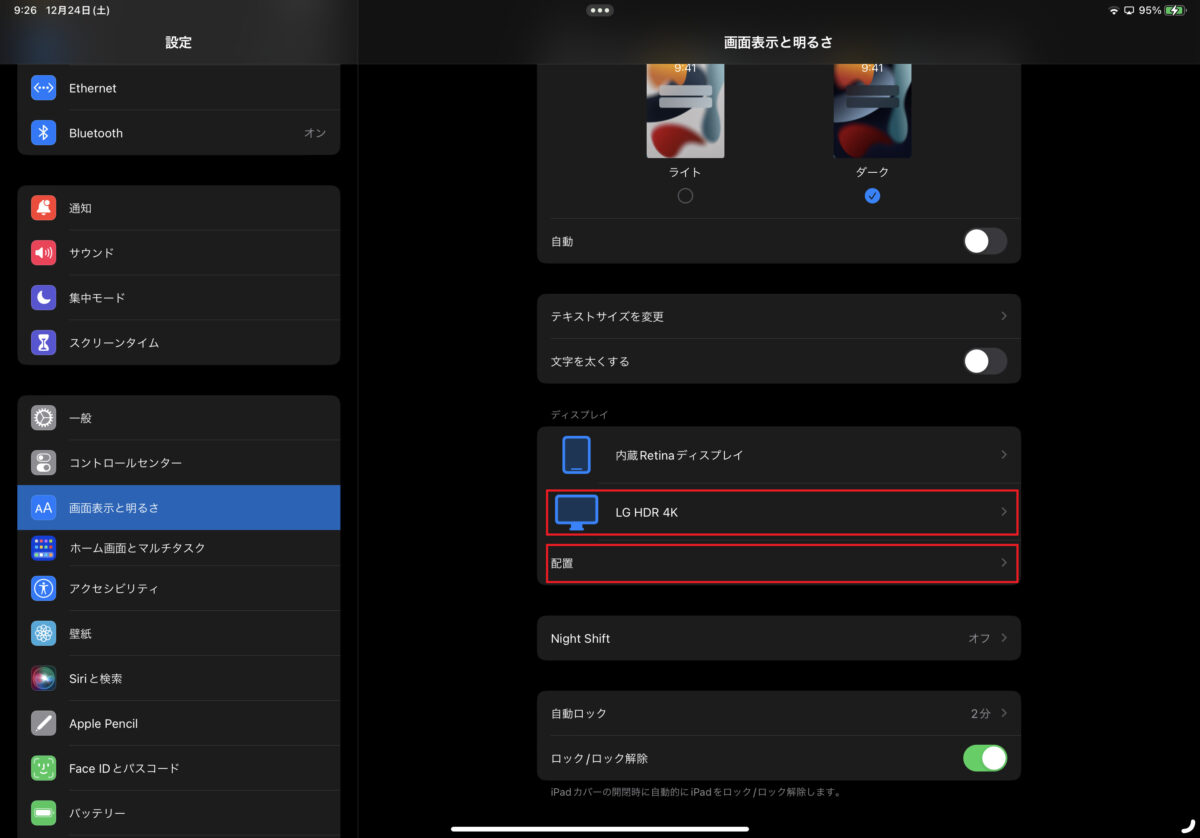
[設定]アプリの[画面表示と明るさ]から、認識している外部出力先モニターの設定と画面配置の変更ができます。
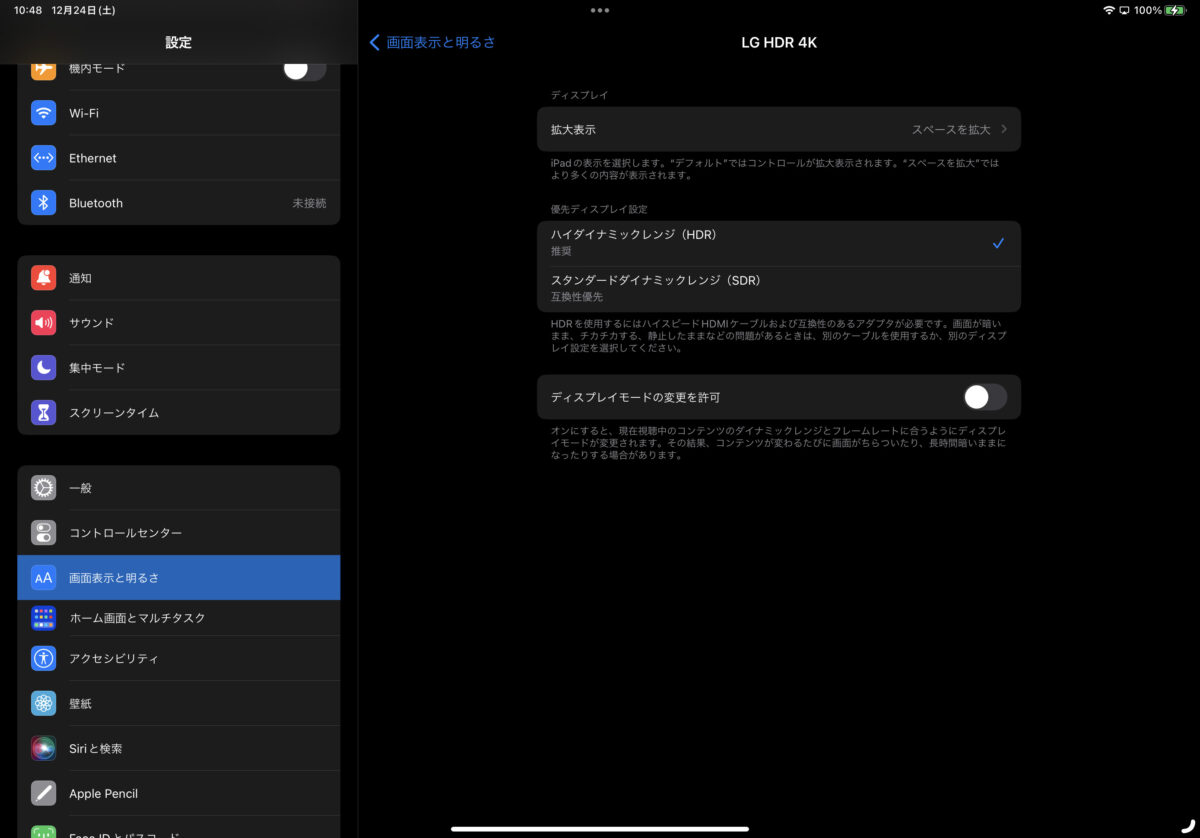
認識してる外部出力先モニターの設定画面を開くと拡大表示の有無やHDR・SDR等の変更ができます。
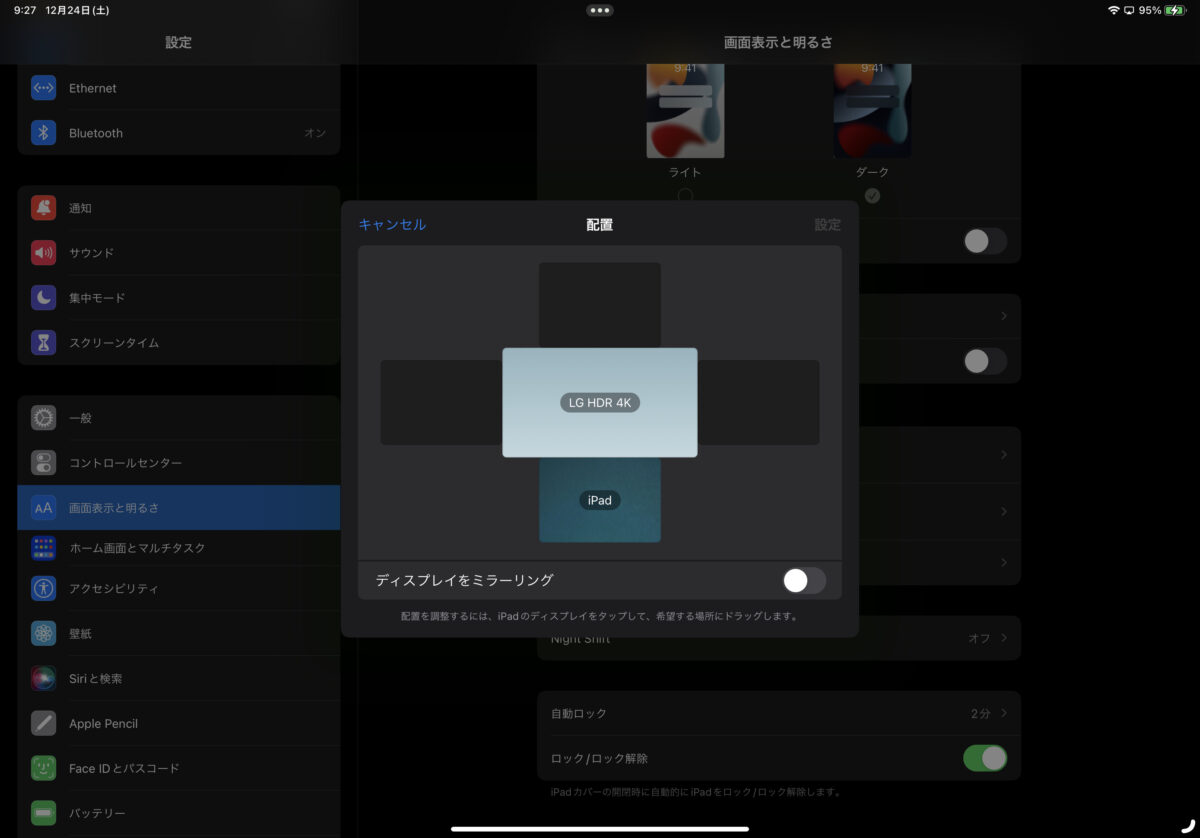
[配置]では、ディスプレィ位置やミラーリングの有無を設定できます。
僕の場合は、外部出力先モニターの下にiPadを配置しているので、iPad上部に外部出力先モニターを配置しています。
また、ディスプレイを有効に活用して情報量を多く表示させたいので、ミラーリングしないようにしています。
ポイント
[配置]設定については、自分自身のディスク環境や使用用途によって変わる設定になります。
ステージマネージャ
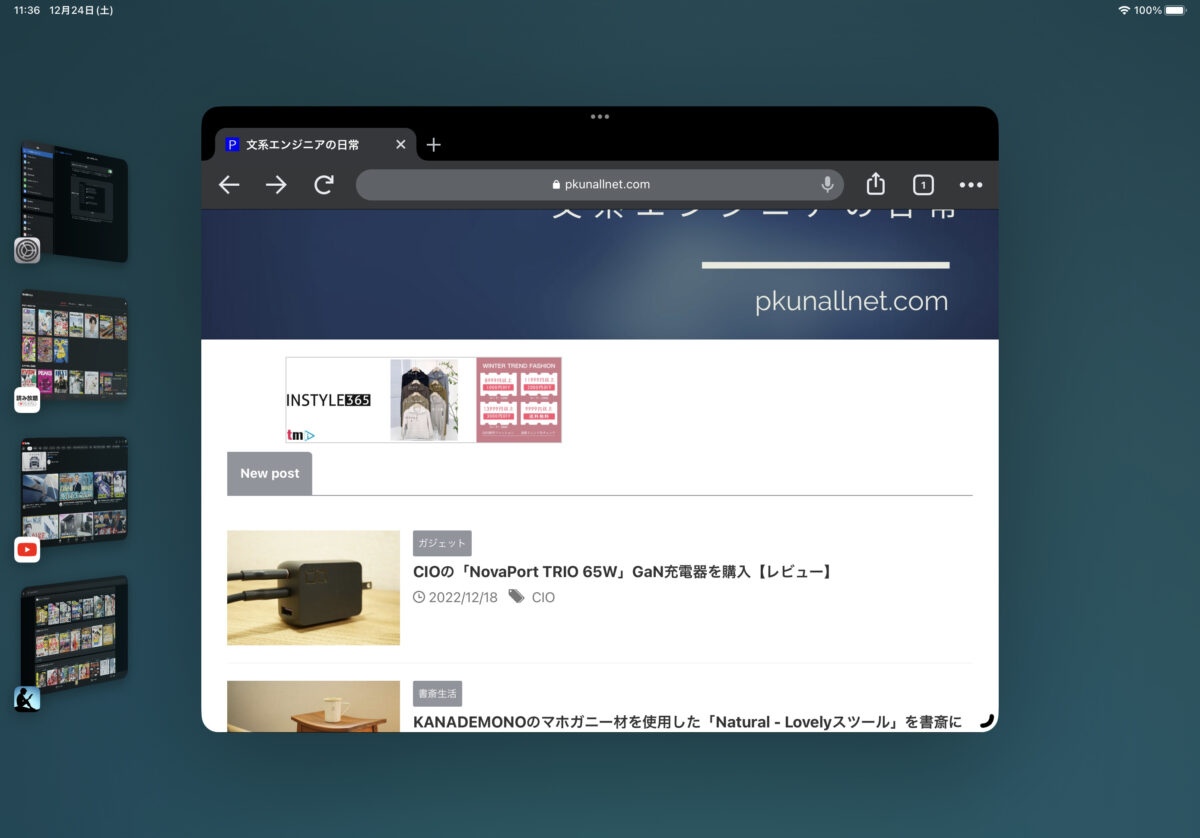
「ステージマネージャ」には主に以下の2点の機能があるため、PCに近い使い方ができます。
ステージマネージャの機能
- 起動中のアプリウィンドウのサイズ変更・画面内の配置移動
- 複数のウィンドウをセットごとにまとめて左端に最小表示させておき、すぐに切替できる
また、2022年12月現在対応している機種については以下です。
ステージマネージャの使用できる機種
- iPad Pro 12.9 インチ (第 3 世代以降)
- iPad Pro 11 インチ (第 1 世代以降)
- iPad Air (第 5 世代)
外付けのディスプレイに App やウインドウ移動可能な機種
- iPad Pro 12.9 インチ (第 5 世代以降)
- iPad Pro 11 インチ (第 3 世代以降)
- iPad Air (第 5 世代)
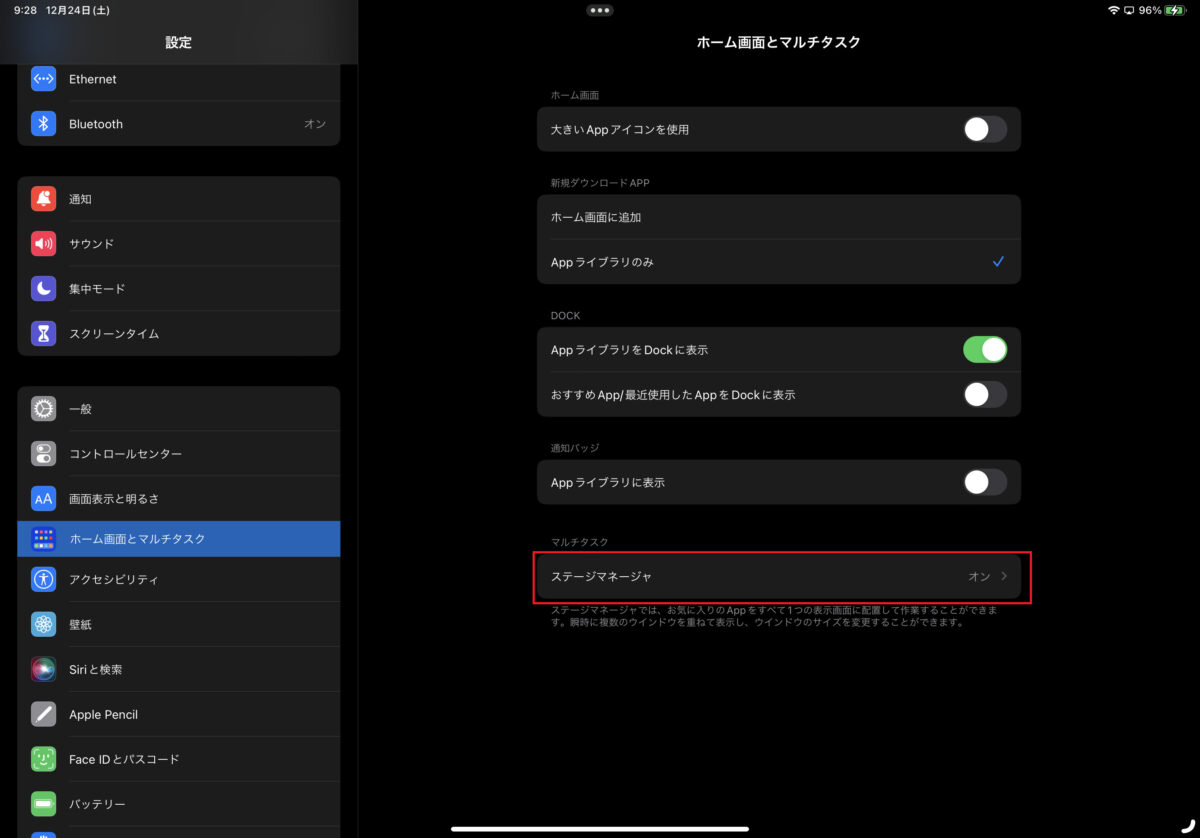
[設定]アプリの[ホーム画面とマルチタスク]から、[ステージマネージャ]を選択します。
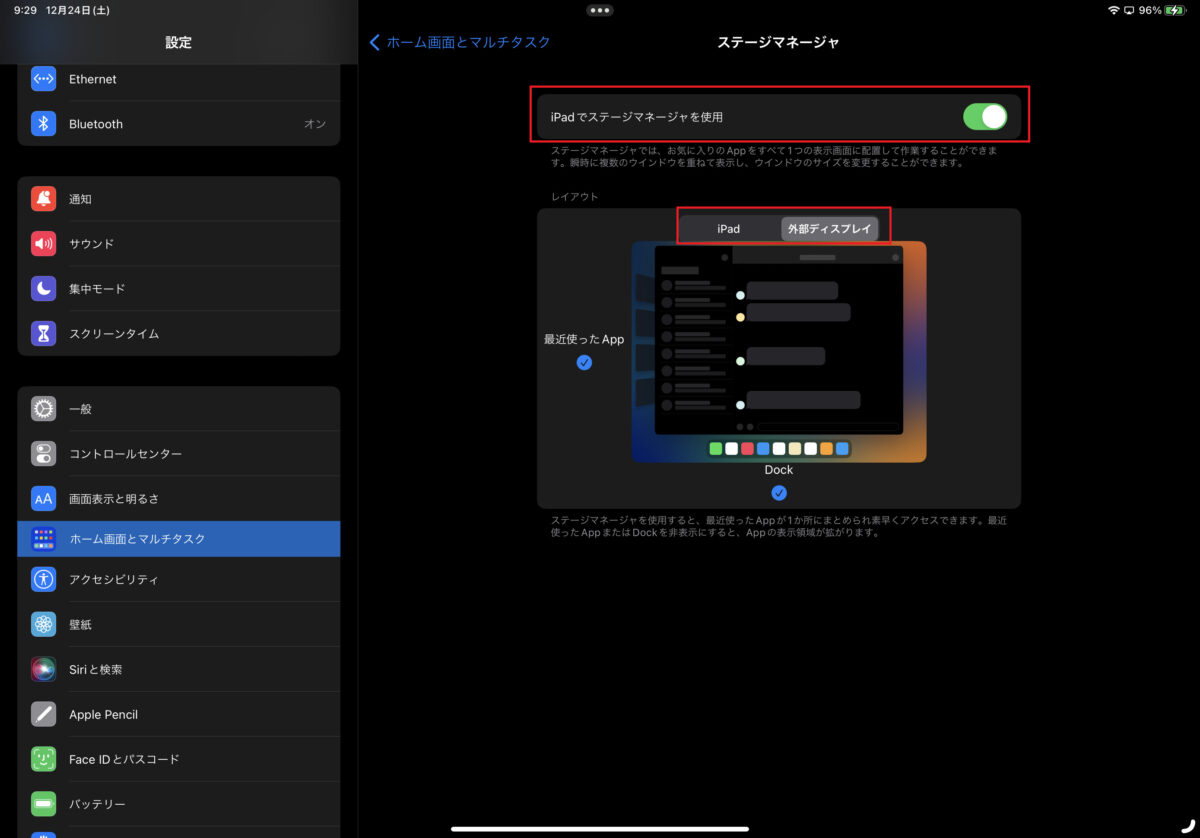
[iPadでステージマネージャを使用]で使用有無を変更できます。
また、iPad本体と外部ディスプレイで「最近使ったAPP」の表示有無や「Dock」の表示有無を変更できます。
まとめ
とくに難しい設定は不要で、対応機種でしたらケーブルを接続すれば簡単にiPad画面をPCモニターに外部出力できます。
まだまだ、使いこなせてはいませんが、複数のウィンドウを見ながらのマルチタスク作業が多い僕にとって、外部出力が正式にサポートされたことで、iPadのみでやりたいことが完結できるようになる日も近そうです。